「教員採用.jp」利用手引
「教員採用.jp」は私学への就職に役立つ機能や情報がたくさんあります。
プロフィールの編集からスタートして、基本操作をマスターしましょう。
1.プロフィールを編集する
まず、ログイン後はマイページから自身のプロフィールを編集しましょう。
初回プロフィール登録よりも詳細な内容を記入することが可能です。
詳細なプロフィール記入は「学校からのスカウト・Web応募時の選考」を有利にする近道です。
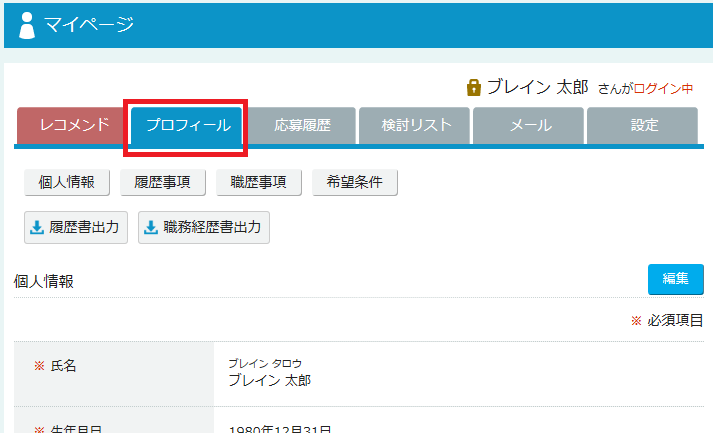
1-1.個人情報を編集する
個人情報は最新の状態を保ちましょう。
引越しによる住所変更、携帯電話番号、メールアドレスの変更等は必ず即時反映してください。
※メールアドレスは「設定」タブから変更できます。
特に、顔写真は自身を表現する重要なツールの1つです。可能な限り登録しましょう。
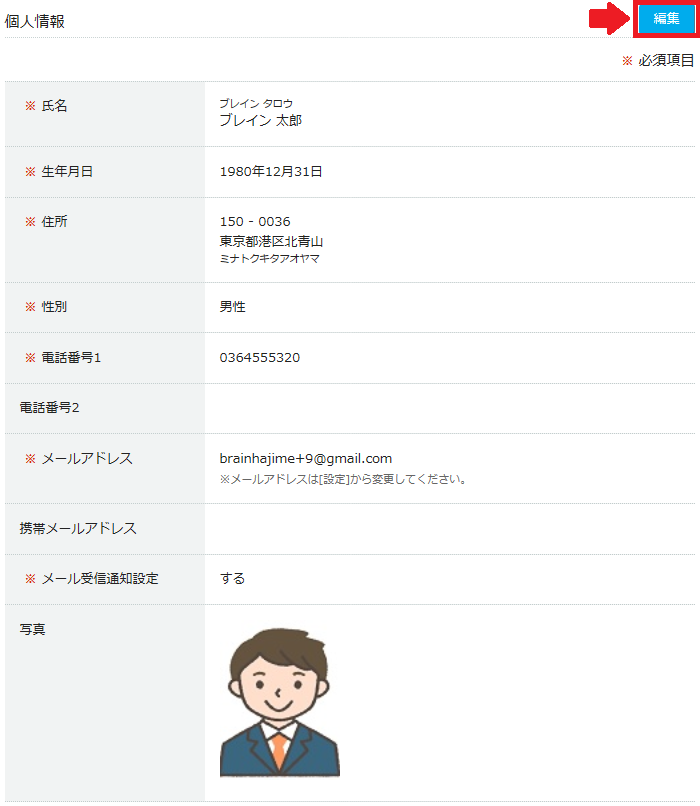
1-2.履歴事項を編集する
履歴事項は最新かつ正しく、漏れなく記入しましょう。
出身中学・高校・大学のことはもちろん、教育ビジョンや自己PRによるアピール、
卒業論文・修士論文も専門性の高さを伝える意味で重要なファクターです。
TOEICや英検等、公的スコア・資格も記入しましょう。
教職に関係ない資格であっても保持している資格は全て記入します。
1-3.職歴事項を編集する
職歴事項も最新かつ正しく、漏れなく記入しましょう。
教員採用.jp 利用校に校名(社名)を知られたくない場合は、学校への勤務先名開示を
「匿名にする」ことで対応することができます。
在職中・離職中、勤務先経験数・教員経験の有無等は確実に入力します。
マネジメント経験のある方は人数規模も入力しましょう。
1-4.希望条件を編集する
希望条件には着任可能時期や希望勤務地、希望雇用形態等、
学校側がスカウトする上で重要な判断材料が含まれています。
教員の方で現任校に登録を知られたくない場合等は「ブロックしたい学校」から
自身の登録情報を閲覧させない学校を設定することができます。
また、教員としての優先順位等も入力しておくと、マイページの「レコメンド」
機能で自身に合いそうな学校がピックアップされるようになります。
レコメンドは自身だけでなく、学校側に対してもあなたがレコメンドされるように
なりますので、可能な限り入力しておきましょう。
1-5.履歴書を出力する(Excel形式)
教員採用.jp では入力したプロフィールを「履歴書(Excel 形式)」で出力可能です。
●「マイページ」⇒「プロフィール」タブ ⇒ 履歴書出力
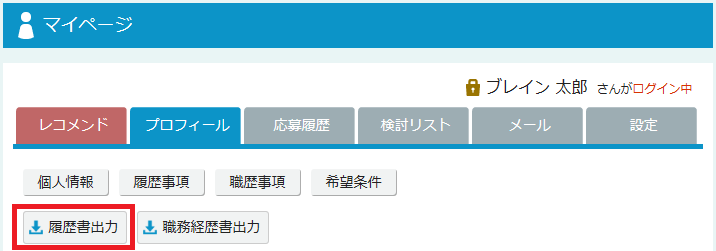
上記手順にて Excel 形式の履歴書を出力する事ができます。
1-6.職務経歴書を出力する(Excel形式)
教員採用.jp では履歴書出力と同様、「職務経歴書(Excel 形式)」も出力可能です。
●「マイページ」⇒「プロフィール」タブ ⇒ 職務経歴書出力
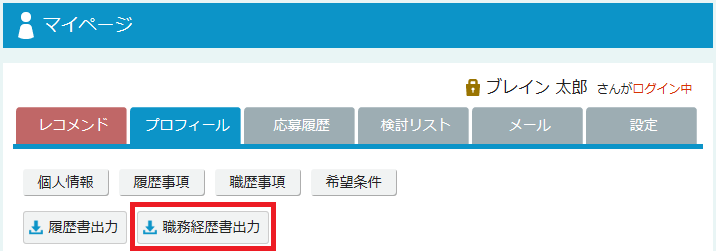
上記手順にて Excel 形式の職務経歴書を出力する事ができます。
2.求人を探す・検索する
自身のプロフィールがしっかりと入力できたら、求人を検索してみましょう。
中にはWeb上(教員採用.jp 内)から応募できる求人もあり、1.で入力した
プロフィールを早速活かせる場合があります。
求人検索は「トップページ(ホーム)」から
●画面上部の「私学教員求人検索」タブ
●画面中央の「新着求人」一覧内・最上部「求人検索へ」ボタン
●画面中央の「新着求人」一覧内・最下部「求人一覧を全部見る」ボタン
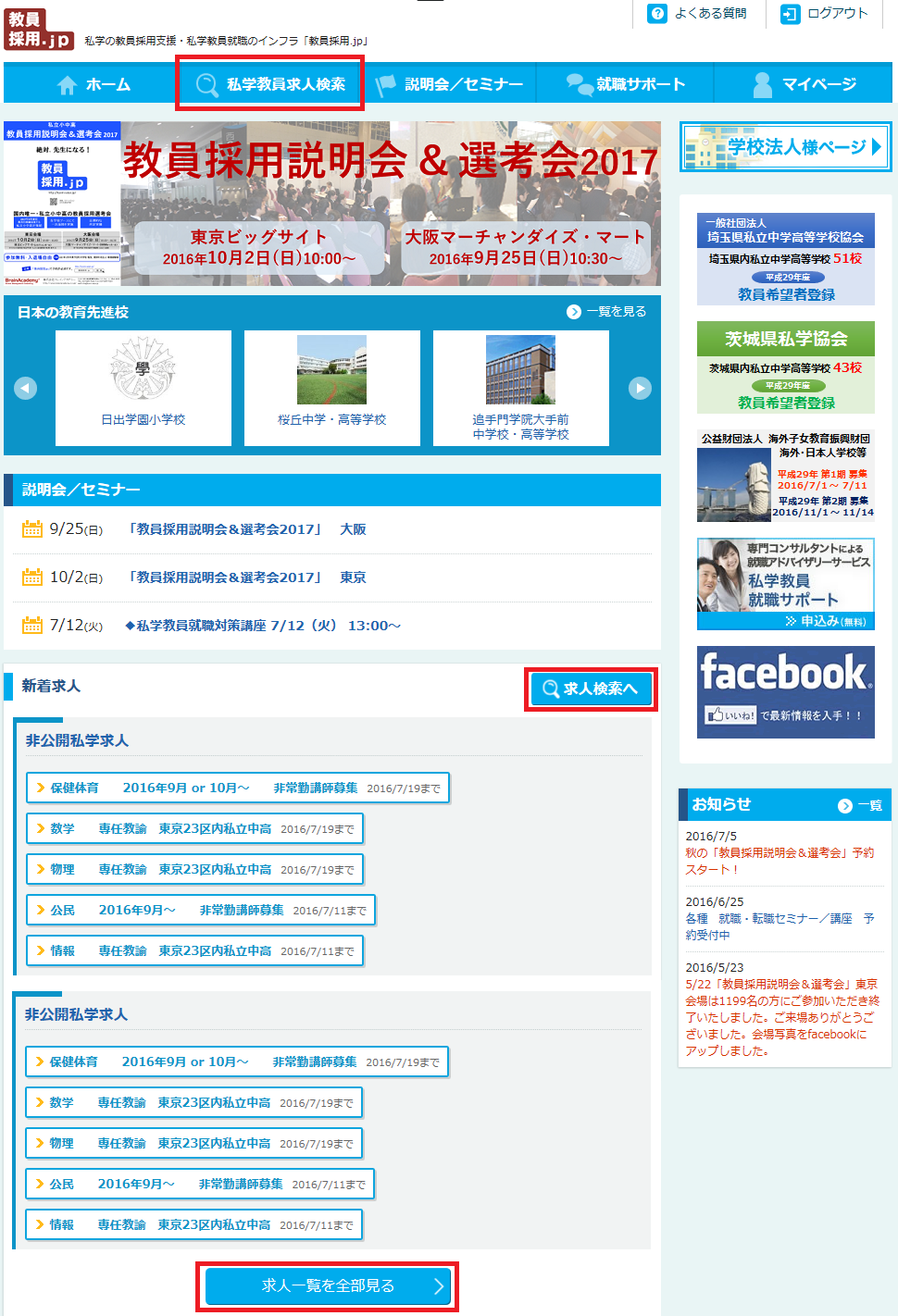
上記3箇所から行うことができます。
2-1.求人検索の条件を指定する
検索画面が表示されたら実際に求人を探してみましょう。
求人検索で指定できる条件は次の7項目です。
●「教科」
●「雇用形態」
●「勤務場所」
●「着任時期」
●「応募締切」
●「学校種別」
●「キーワード」
2-2.求人に応募する/求人に Web 応募する
応募したい求人が見つかった場合は積極的に応募しましょう。
求人詳細内の「応募資格」「応募書類」を確認し、「応募方法」に則って応募します。
学校によっては 「Web応募」 することができます。
「Web応募」は教員採用.jp 上からボタン一つでエントリーが行えるシステムです。

「Web応募」を行うと「教員採用.jp」に登録しているプロフィールで
エントリーしたことになり、学校側に応募者の情報が開示されます。
※Web応募した時点のプロフィールが開示されるため、応募後にプロフィールを更新しても、
内容は反映されません。プロフィール情報を確実に入力してからWeb応募して下さい。
2-3.応募履歴を確認する
Web応募をした求人は「マイページ」⇒「応募履歴」タブから、いつでも確認できます。
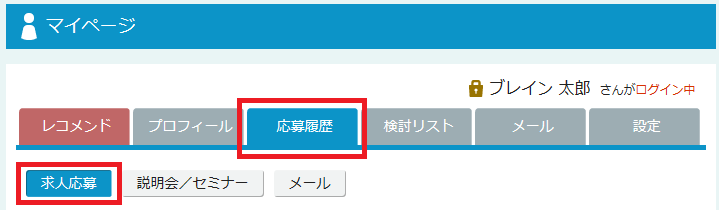
求人応募履歴の確認は 「Web応募」 した求人のみ となります。
書類郵送等で応募した求人については個別に選考状況を管理してください。
※「説明会/セミナー」の予約履歴、「メール」(スカウトメール応募履歴)に
ついても、当画面から確認することができます。
3.開催予定の説明会やセミナーを探す
教員採用.jp は求人だけでなく、各学校が開催する説明会や教員採用.jp が開催する
セミナー等も検索できます。
教員採用.jp も定期的にセミナー等を開催しており、私学教員志望者として必要な知識や
ノウハウ等を獲得する事ができます。積極的に参加して選考準備に役立てて下さい。
説明会/セミナーの検索は「トップページ(ホーム)」から
●画面上部の「説明会/セミナー」タブ

●画面中央の「説明会/セミナー」一覧リンク(直近3件)

上記2箇所から行うことができます。
3-1.説明会/セミナーへの参加を予約する
参加したい説明会やセミナーが見つかった場合はすぐ予約しましょう。
説明会/セミナー一覧の「タイトル」または「続きを読む」から詳細画面を開き、
「予約する」ボタンを押して予約します。
「満席」となっている説明会/セミナーは定員に達しているため、予約する事はできません。
定期的にチェックしてキャンセルを待つか、別日時の説明会/セミナーに申し込んでください。
【Check!】予約の際は参加資格や対象等をしっかりと確認しましょう。
3-2.説明会/セミナー予約を確認する ~ キャンセルする
予約をした説明会/セミナーは応募求人の確認と同じく「マイページ」⇒「応募履歴」
タブから、いつでも確認できます。
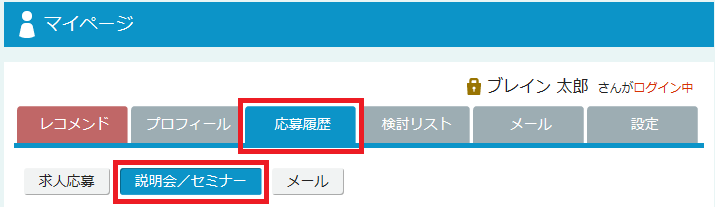
予約した説明会/セミナーはキャンセルする事ができます。
キャンセルしたい場合は説明会/セミナーの「キャンセル」ボタンをクリックしてください。
4.メールを確認する
教員採用.jp には メール 機能があります。
学校からのスカウト・諸連絡などが届く場合もあります。
教員採用.jp に届いたメールはマイページで設定した登録メールアドレスにも
通知されるようになっています。
※プロフィールで「メール受信通知設定」を「する」にしている場合のみ
教員採用.jp へのメール着信はこまめにチェックし、内容を確認しましょう。
自身が送信したメールもこちらで確認する事ができます。
●「マイページ」⇒「メール」タブ
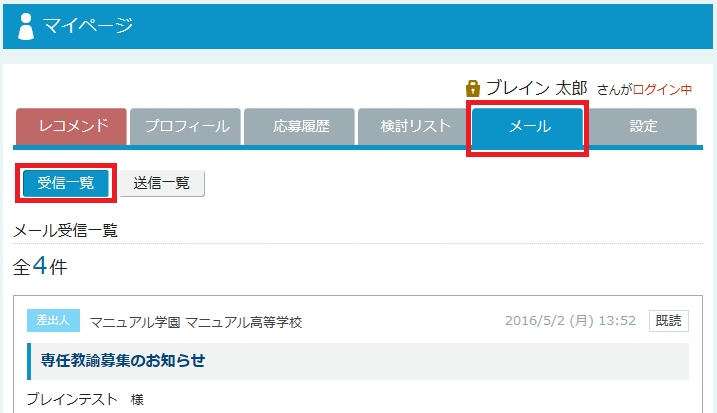
●「マイページ」⇒「応募履歴」タブ ⇒ メール(自身が応募したメールのみ)
上記2箇所から確認することができます。
4-1.教員採用.jp 内のメールで返信する
教員採用.jp 内で受信したメールはそのまま返信することが可能です。
「メール受信」一覧から、タイトルリンクをクリックします。
詳細画面が表示されたら内容を確認して、「返信する」ボタンをクリックします。
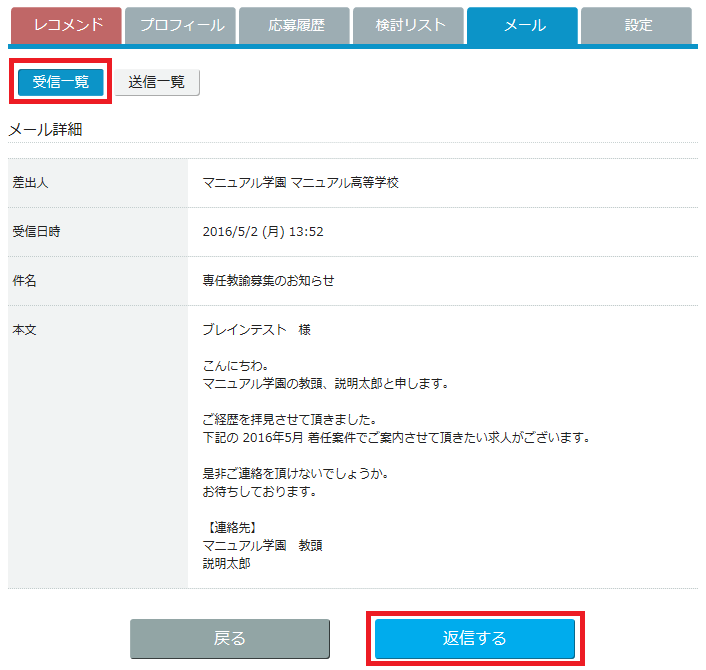
メール返信フォームが表示されますので、内容を入力して返信します。
5.就職サポートを受ける
教員採用.jp では専門コンサルタントによる 私学教員就職サポート サービスがあります。
教員採用.jp 会員の方は 無料 で利用する事ができます。
就職サポートでは 1対1 で 30分~60分 程の私学教員就職アドバイスを受けられます。
様々な相談や質問にも対応、皆さんの私学教員への就職活動をサポートします。
明確に目指す私立学校や求人に関する内容が決まっている場合のご相談も有効です。
私学教員就職サポートは「トップページ(ホーム)」から
●「就職サポート」タブ

●「私学教員就職サポート」(サイドバナー)

上記2箇所から予約・申し込みが可能です。
6.私学協会・連合会の教員希望者登録制度を利用する
教員採用.jp のトップページから 各道県の教員希望者登録 が行えます。
教員採用.jp 会員の方は 無料 で登録する事ができます。
●「北海道私立中学高等学校協会」
●「宮城県私立中学高等学校連合会」
●「福島県私立中学高等学校協会」
●「茨城県私学協会」
●「群馬県私立中学高等学校協会」
●「埼玉県私学協会」
●「長野県私立中学高等学校協会」
●「兵庫県私立中学高等学校連合会」
●「岡山県私学協会」
●「広島県私立中学高等学校協会」
●「福岡県私学協会」
●「鹿児島県私立中学高等学校協会」
上記12道県に対する教員希望者登録が可能です。
【Check!】
登録の仕方や登録にあたっての注意事項・詳細説明等については、
各協会・連合会のページを必ずご確認ください。
●私立学校 教員希望者登録制度 動画(外部リンク:YouTube)

※詳しい登録手順や活用のポイント・よくある質問は、【教員希望者登録制度 活用ガイド】
